안녕하세요, 여러분! 컴퓨터를 사용하다 보면 예기치 않게 파란 화면과 마주할 때가 있죠? 특히 ‘IRQL_NOT_LESS_OR_EQUAL’이라는 메시지는 정말 당황스럽기 그지없습니다.

저 역시 이 오류 때문에 밤늦게까지 씨름했던 경험이 여러 번 있답니다. 최근 윈도우 11 업데이트 이후나 고사양 게임을 즐기시는 광명시 주변 사용자분들 사이에서도 이런 문의가 부쩍 늘어난 걸 보면, 더 이상 남의 일만은 아닌 것 같아요. 이 골치 아픈 블루스크린, 대체 왜 나타나는 걸까요?
그리고 어떻게 해결해야 할까요? 제가 직접 겪고 해결했던 경험들을 바탕으로, 여러분의 소중한 컴퓨터를 다시 쾌적하게 만들 비법들을 확실히 알려드릴게요!
갑자기 찾아온 파란 화면, ‘IRQL_NOT_LESS_OR_EQUAL’ 대체 넌 누구니?
이 블루스크린이 의미하는 것
컴퓨터 사용 중에 갑자기 화면이 파랗게 변하면서 ‘IRQL_NOT_LESS_OR_EQUAL’이라는 알 수 없는 메시지가 뜬다면, 정말 심장이 철렁 내려앉죠. 이 오류는 윈도우 운영체제에서 발생하는 치명적인 시스템 오류 중 하나로, 주로 잘못된 메모리 접근이나 드라이버 문제 때문에 발생한답니다. 윈도우는 시스템 손상을 막기 위해 강제로 작업을 중지하고, 보통은 자동 재부팅으로 이어지곤 해요. 저도 중요한 작업 중에 이 블루스크린을 만나면 그 순간 모든 작업을 날릴까 봐 정말 불안했어요. IRQL은 ‘Interrupt Request Level’의 약자로, 하드웨어와 소프트웨어가 서로 소통할 때 사용하는 우선순위를 의미합니다. 쉽게 말해, 시스템에서 허용되지 않는 높은 우선순위의 메모리 영역에 접근하려 할 때 발생하는 오류라고 이해하시면 돼요. 예를 들어, 드라이버가 필요한 권한 없이 메모리 위치에 접근을 요청하면 이 오류가 발생할 수 있습니다.
왜 나에게만 이런 일이? 흔한 발생 시나리오
많은 분들이 ‘왜 하필 나에게 이런 블루스크린이 뜰까?’ 하고 궁금해하시는데, 사실 이 오류는 생각보다 다양한 상황에서 발생할 수 있어요. 가장 흔한 시나리오 중 하나는 새로운 장치 드라이버를 설치했거나 기존 드라이버가 손상되었을 때입니다. 특히 그래픽카드나 네트워크 드라이버에서 이런 문제가 자주 발생하곤 하죠. 저도 예전에 새 그래픽 드라이버를 깔자마자 블루스크린을 만났던 아찔한 경험이 있어요. 게임을 하거나, 동영상을 보거나, 심지어는 그냥 인터넷 서핑 중에도 무작위로 나타날 수 있고, 재부팅 후에도 계속 반복되는 경우가 많습니다. 윈도우 업데이트 직후에 문제가 생기는 경우도 있고요. 그래서 이 오류가 뜨면 어디부터 손대야 할지 막막하게 느껴질 수밖에 없습니다.
블루스크린의 주범! 의심해봐야 할 핵심 원인들
드라이버 충돌이 불러오는 비극
‘IRQL_NOT_LESS_OR_EQUAL’ 오류의 가장 유력한 용의자는 바로 드라이버 충돌입니다. 그래픽카드, 네트워크 어댑터, 사운드 카드 등 장치 드라이버가 손상되었거나, 구형이거나, 아니면 윈도우 버전과 호환되지 않을 때 이 문제가 발생하기 쉽습니다. 드라이버가 잘못된 메모리에 접근하려 시도하면서 시스템에 심각한 오류를 초래하는 거죠. 특히 온라인 게임처럼 시스템 자원을 많이 사용하는 작업을 할 때 문제가 되는 드라이버가 활성화되면서 블루스크린이 뜨는 경우가 많습니다. 제 경험상, 특정 게임만 실행하면 이 블루스크린이 뜨는 경우 드라이버 문제를 먼저 의심해보는 것이 좋아요. 이럴 때는 문제 되는 드라이버를 정확히 찾아내서 업데이트하거나, 이전 버전으로 롤백하거나, 아니면 깨끗하게 재설치하는 것이 중요합니다. 때로는 최근에 설치한 소프트웨어와 드라이버가 충돌을 일으키기도 합니다.
메모리 오류, 생각보다 치명적이야
다음으로 의심해봐야 할 큰 원인은 바로 메모리(RAM) 문제입니다. 램 자체에 불량이 있거나, 램 슬롯과의 접촉이 불량할 때, 또는 램 오버클럭 설정이 불안정할 때 이 오류가 발생할 수 있습니다. 윈도우는 메모리를 통해 데이터를 처리하는데, 이 메모리에 문제가 생기면 시스템 전체가 꼬일 수밖에 없죠. 저도 예전에 램을 새로 구매해서 장착했는데, 제대로 안 끼워져서 블루스크린이 계속 떴던 적이 있었어요. 램 자체의 불량은 사실 복구하기 어렵지만, 단순히 접촉 불량이라면 간단하게 해결될 수도 있습니다. 또한, 과도한 오버클럭은 시스템 불안정성을 초래하여 이 오류를 일으키는 주범이 되기도 합니다. 메모리 문제는 부팅 과정에서도 자주 나타날 수 있어서, 중요한 작업을 하다가 갑자기 시스템이 종료되는 불상사를 초래하기도 합니다.
손상된 시스템 파일과 소프트웨어 문제
드라이버나 메모리 문제 외에도, 윈도우 시스템 파일이 손상되었거나 바이러스 및 악성코드에 감염되었을 때도 ‘IRQL_NOT_LESS_OR_EQUAL’ 블루스크린이 나타날 수 있습니다. 시스템 파일은 윈도우 운영의 핵심이기 때문에, 이 파일들이 손상되면 윈도우는 제대로 작동할 수 없게 되죠. 예전에 저도 모르는 사이에 악성코드가 깔려서 시스템 파일이 손상되었던 적이 있었는데, 그때도 시도 때도 없이 블루스크린이 떴던 기억이 나요. 윈도우 업데이트 오류 또한 이 문제를 일으키는 원인이 될 수 있습니다. 특정 업데이트 패치가 설치되는 과정에서 기존 시스템과 충돌을 일으키거나, 업데이트 파일 자체가 손상되면서 문제가 생기는 경우죠. 새로 추가한 하드웨어 장치가 호환성 문제를 일으키거나, 불완전한 응용 프로그램 설치도 원인이 될 수 있습니다. 그래서 항상 최신 업데이트를 유지하되, 문제가 생기면 최근 업데이트를 되돌려보는 것도 하나의 방법이 될 수 있습니다.
| 주요 원인 | 세부 설명 | 자가 진단 및 해결 방법 |
|---|---|---|
| 드라이버 오류 | 그래픽카드, 네트워크 등 장치 드라이버 손상, 구형, 호환성 문제 | 장치 관리자에서 드라이버 업데이트, 롤백, 재설치 (DDU 활용) |
| 메모리(RAM) 문제 | RAM 불량, 슬롯 접촉 불량, 과도한 오버클럭 | 램 재장착, 윈도우 메모리 진단 도구 실행 (mdsched.exe), MemTest86 |
| 시스템 파일 손상 | 윈도우 시스템 파일 손상, 바이러스/악성코드 감염 | 관리자 권한으로 SFC /scannow, DISM /RestoreHealth 명령 실행 |
| 하드웨어 문제 | 새 하드웨어 추가 후 충돌, 기존 하드웨어 고장 | 새 하드웨어 제거 후 테스트, SATA 케이블 등 연결 상태 확인 |
| 소프트웨어 충돌 | 새로운 프로그램, 백신 프로그램과의 충돌 | 최근 설치 프로그램 제거, 백신 프로그램 일시 비활성화 또는 제거 |
메모리가 이상해? 램 진단부터 재장착까지
간단하지만 강력한 램 재장착 노하우
가장 먼저 시도해볼 수 있는, 그리고 의외로 효과가 좋은 방법은 바로 램(RAM) 재장착입니다. 앞서 말씀드렸듯, 램이 슬롯에 제대로 고정되지 않아 접촉 불량이 생기면 ‘IRQL_NOT_LESS_OR_EQUAL’ 오류가 발생할 수 있거든요. 컴퓨터 전원을 완전히 끄고, 본체 옆면을 열어보세요. 메인보드에 꽂혀있는 길쭉한 막대 모양의 부품이 바로 램입니다. 양쪽 고정 클립을 살짝 벌리면 램이 위로 톡 하고 튀어 오를 거예요. 램을 완전히 분리한 다음, 금색 접촉 부분을 깨끗한 지우개나 마른 천으로 부드럽게 닦아주세요. 이물질이나 먼지가 묻어 있으면 접촉 불량의 원인이 될 수 있거든요. 그리고 다시 램 슬롯에 ‘딸깍’ 소리가 나도록 양쪽을 균일하게 눌러 완전히 고정시켜 줍니다. 여러 개의 램을 사용한다면 하나씩만 장착해보면서 어떤 램이 문제인지 찾아보는 것도 좋은 방법이에요. 제 지인도 이 방법으로 간단히 블루스크린을 해결한 적이 있답니다.
윈도우 메모리 진단 도구 활용법
단순한 재장착으로 해결되지 않는다면, 윈도우에 내장된 ‘메모리 진단 도구’를 활용해 볼 차례입니다. 이 도구는 램에 물리적인 문제가 있는지 여부를 진단해줍니다. 윈도우 검색창에 ‘메모리 진단’이라고 입력하거나, ‘mdsched.exe’를 실행하면 바로 찾을 수 있어요. 이 도구를 실행하면 ‘지금 다시 시작하여 문제 확인(권장)’이라는 옵션이 뜨는데, 이걸 선택하고 재부팅하면 컴퓨터가 메모리 진단을 시작합니다. 진단에는 시간이 좀 걸릴 수 있으니 느긋하게 기다려주세요. 진단 결과에 따라 램에 문제가 발견되면, 해당 램을 교체해야 할 수도 있습니다. 만약 여러 개의 램을 사용 중이라면, 이전에 알려드린 대로 하나씩만 꽂아서 진단해보면 어떤 램이 문제인지 정확히 파악하는 데 도움이 될 거예요. 저도 이 도구 덕분에 불량 램을 찾아내서 교체했던 기억이 생생합니다.
불량 램 찾아내기: TM5 테스트 직접 해보니
윈도우 메모리 진단 도구로도 부족하다고 느껴지거나, 더 정밀한 진단을 원한다면 ‘MemTest86’ 같은 전문 프로그램을 사용해볼 수도 있습니다. 특히 오버클럭을 했거나 램 타이밍을 수동으로 조절했다면 더욱 정밀한 테스트가 필요하죠. 이 프로그램은 USB에 부팅 디스크를 만들어서 실행해야 하는 등 다소 복잡하지만, 램의 모든 영역을 꼼꼼하게 테스트해서 미세한 오류까지 찾아낼 수 있습니다. 저도 램 오버클럭 후에 안정화 테스트를 위해 TM5 나 MemTest86 을 여러 번 돌려봤는데, 미처 발견하지 못했던 오류를 잡아내서 시스템 안정성을 높이는 데 큰 도움이 되었어요. 오류가 발견된다면 해당 램을 교체하거나, 램 설정(클럭, 타이밍 등)을 기본값으로 되돌려야 합니다. 램 문제는 PC 부품 중에서도 은근히 골치 아픈 부분이라, 확실히 해결하는 것이 중요해요.
그래픽 카드 드라이버, 최신이 늘 답은 아니야!
드라이버 업데이트 전 확인해야 할 것들
‘IRQL_NOT_LESS_OR_EQUAL’ 오류의 가장 흔한 원인 중 하나가 바로 장치 드라이버, 특히 그래픽 카드 드라이버와 관련되어 있습니다. 최신 드라이버가 항상 최고의 성능과 안정성을 보장하는 것은 아니라는 점을 꼭 기억해야 해요. 때로는 최신 드라이버가 오히려 시스템과 충돌을 일으켜 블루스크린을 유발하기도 합니다. 저도 예전에 호기롭게 최신 그래픽 드라이버를 설치했다가, 게임 실행 중 계속 블루스크린이 뜨는 바람에 다시 이전 버전으로 롤백했던 경험이 있어요. 드라이버를 업데이트하기 전에는 반드시 현재 사용 중인 윈도우 버전과 그래픽 카드 모델에 맞는 드라이버인지 확인해야 합니다. 그리고 드라이버 업데이트 후 문제가 발생했다면, 주저하지 말고 이전 버전으로 롤백하는 것이 현명한 방법입니다. 장치 관리자에서 해당 장치를 찾아 드라이버 탭으로 이동하면 ‘드라이버 롤백’ 옵션을 사용할 수 있습니다.
DDU로 깔끔하게 드라이버 재설치하기
드라이버 롤백으로도 문제가 해결되지 않거나, 드라이버를 완전히 깨끗하게 다시 설치하고 싶다면 ‘Display Driver Uninstaller (DDU)’ 같은 전문 유틸리티를 활용하는 것을 추천합니다. 윈도우의 기본 드라이버 제거 기능으로는 완전히 제거되지 않는 찌꺼기 파일들이 남을 수 있거든요. DDU는 안전 모드에서 그래픽 드라이버를 완벽하게 제거해주는 도구입니다. DDU를 사용해 기존 드라이버를 깨끗이 지운 후, 그래픽 카드 제조사(NVIDIA, AMD 등) 공식 홈페이지에서 시스템에 맞는 최신 드라이버나 안정성이 검증된 이전 버전을 다운로드하여 새로 설치해보세요. 이 과정을 거치면 드라이버 충돌로 인한 문제를 상당 부분 해결할 수 있습니다. 저도 DDU를 이용해 여러 번 드라이버 문제를 해결했고, 훨씬 안정적인 시스템 환경을 만들 수 있었어요. 네트워크 관련 드라이버 문제일 경우, 관리자 권한으로 명령 프롬프트를 열어 과 명령어를 입력하고 재부팅하면 TCP/IP 설정이 초기화되어 충돌이 해소될 수도 있습니다.
윈도우 시스템 파일 복구, 의외로 간단한 해결책!
DISM과 SFC 명령어로 시스템 자가 진단
드라이버나 메모리 문제가 아닌데도 블루스크린이 계속된다면, 윈도우 시스템 파일이 손상되었을 가능성을 의심해봐야 합니다. 윈도우에는 손상된 시스템 파일을 자동으로 진단하고 복구하는 강력한 도구들이 내장되어 있어요. 바로 ‘SFC (System File Checker)’와 ‘DISM (Deployment Image Servicing and Management)’ 명령어입니다. 이 명령어들은 관리자 권한으로 명령 프롬프트(CMD)를 열어서 실행할 수 있어요. 먼저 를 입력하고 엔터를 치면 시스템 파일의 무결성을 검사하고 손상된 파일을 자동으로 복구해줍니다. 이 과정은 시간이 좀 걸릴 수 있으니 인내심을 가지고 기다려주세요. 이어서 명령어를 실행하면 윈도우 이미지 자체의 손상을 복구하는 데 도움을 줍니다. 저도 블루스크린이 떴을 때 이 두 명령어를 실행해서 문제없이 시스템을 복구했던 경험이 여러 번 있답니다. 이 간단한 명령어로도 생각보다 많은 문제가 해결될 수 있으니 꼭 시도해보세요!
최후의 수단, 윈도우 초기화 또는 재설치
위의 모든 방법으로도 ‘IRQL_NOT_LESS_OR_EQUAL’ 블루스크린이 해결되지 않는다면, 윈도우 초기화나 재설치를 고려해야 할 수도 있습니다. 이건 정말 최후의 수단이라고 생각하시면 돼요. 윈도우 초기화는 개인 파일을 유지하면서 윈도우를 새로 설치하는 것과 같은 효과를 주어, 시스템 파일 손상이나 소프트웨어 충돌로 인한 문제를 깔끔하게 해결할 수 있습니다. 윈도우 설정의 ‘복구’ 옵션에서 ‘PC 초기화’를 선택하면 진행할 수 있어요. 하지만 이 방법으로도 해결이 안 되거나, 완전히 깨끗한 상태에서 시작하고 싶다면 윈도우를 USB나 DVD를 이용해 새로 설치하는 것이 좋습니다. 물론 이 경우 개인 파일은 백업해두는 것이 필수겠죠. 윈도우 재설치는 시간과 노력이 많이 들지만, 대부분의 소프트웨어적 문제를 한 번에 해결할 수 있는 가장 확실한 방법입니다. 저도 정말 지푸라기라도 잡는 심정으로 윈도우 재설치를 감행해서 블루스크린 문제를 영원히 해결했던 적이 있어요.
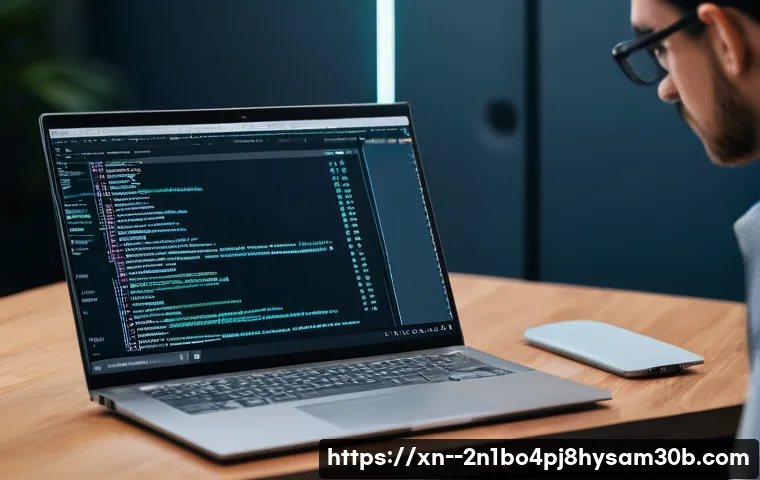
꼼꼼하게 점검해야 할 하드웨어와 바이오스 설정
SSD/HDD 상태 점검은 필수!
블루스크린의 원인이 소프트웨어적인 부분만 있는 것은 아닙니다. 때로는 하드웨어 자체의 문제, 특히 저장 장치인 SSD나 HDD의 불량이 ‘IRQL_NOT_LESS_OR_EQUAL’ 오류를 일으키기도 해요. 컴퓨터에 장착된 SSD나 HDD의 상태가 좋지 않으면, 윈도우가 시스템 파일을 읽고 쓰는 과정에서 오류가 발생하고, 이것이 블루스크린으로 이어질 수 있습니다. CrystalDiskInfo 같은 프로그램을 사용하면 저장 장치의 건강 상태를 쉽게 확인할 수 있어요. 만약 ‘주의’나 ‘나쁨’으로 표시된다면, 중요한 데이터는 즉시 백업하고 새로운 저장 장치로 교체하는 것을 심각하게 고려해야 합니다. 또한, SATA 케이블이 제대로 연결되어 있는지, 혹시 오래되거나 손상된 케이블은 아닌지 점검해보는 것도 중요합니다. 의외로 케이블 불량 때문에 시스템이 불안정해지는 경우가 많답니다.
바이오스(BIOS/UEFI) 업데이트와 초기화, 신중하게!
메인보드의 바이오스(BIOS 또는 UEFI) 설정 문제도 블루스크린의 원인이 될 수 있습니다. 특히 CPU나 램 오버클럭을 시도했거나, 바이오스 업데이트 후에 문제가 발생했다면 바이오스 초기화를 먼저 시도해보세요. 바이오스 설정 화면에 들어가면 ‘Load Optimized Defaults’나 ‘Factory Reset’ 같은 옵션이 있을 거예요. 이걸 선택해서 모든 설정을 기본값으로 되돌려보는 겁니다. 하지만 바이오스 업데이트는 매우 신중하게 접근해야 합니다. 업데이트 과정에서 문제가 발생하면 메인보드가 벽돌이 될 수도 있거든요. 반드시 메인보드 제조사 홈페이지에서 자신의 모델에 맞는 최신 바이오스 파일을 다운로드하고, 설명서를 꼼꼼히 읽어본 후에 진행해야 합니다. 저는 바이오스 업데이트를 할 때마다 긴장돼서 손에 땀을 쥐곤 한답니다. 만약 오버클럭을 적용했다면 일단 기본값으로 복구하는 것이 좋아요.
과열 문제, 팬 청소와 서멀 재도포의 중요성
컴퓨터 내부의 과열은 모든 종류의 시스템 불안정성을 초래하며, ‘IRQL_NOT_LESS_OR_EQUAL’ 블루스크린의 간접적인 원인이 될 수 있습니다. CPU, 그래픽카드, 메인보드 등 주요 부품들이 너무 뜨거워지면 제 성능을 내지 못하거나 오작동을 일으키기 때문이죠. 특히 여름철이나 고사양 게임을 장시간 플레이할 때 이런 문제가 발생하기 쉽습니다. 컴퓨터 본체 내부를 열어 먼지가 많이 쌓여있는지 확인하고, 에어 스프레이나 부드러운 브러시로 팬과 방열판의 먼지를 깨끗하게 청소해주는 것이 중요합니다. CPU 서멀구리스도 오래되면 굳어서 열전도율이 떨어지니, 주기적으로 다시 발라주는 것이 좋아요. 저도 예전에 컴퓨터가 너무 뜨거워서 블루스크린이 자주 떴었는데, 서멀구리스 재도포 후에 언제 그랬냐는 듯이 안정화되었던 경험이 있어요. 온도 모니터링 프로그램을 사용해서 평소 컴퓨터 온도를 체크하는 습관을 들이는 것도 좋습니다.
그래도 해결이 안 된다면? 전문가의 도움을 받는 현명한 방법
내 컴퓨터의 상태를 정확히 파악하는 것이 우선
위에서 설명드린 여러 가지 방법들을 다 시도해봤는데도 ‘IRQL_NOT_LESS_OR_EQUAL’ 블루스크린이 계속된다면, 이제는 전문가의 도움을 고려해볼 때입니다. 하지만 무턱대고 수리점에 가는 것보다는, 자신이 어떤 문제 해결 시도를 했고 어떤 결과가 나왔는지 정확히 파악하고 가는 것이 중요해요. 예를 들어, ‘메모리 진단 도구는 돌려봤는데 아무 문제 없다고 나왔어요’ 라거나, ‘특정 게임을 할 때만 블루스크린이 떠요’ 같은 구체적인 정보는 전문가가 문제의 원인을 파악하는 데 큰 도움이 됩니다. 블루스크린이 뜰 때 화면에 나타나는 오류 코드나 실패한 내용(예: nvlddmkm.sys)을 사진으로 찍어두는 것도 좋습니다. 이런 정보들이 축적될수록 문제 해결의 실마리를 더 쉽게 찾을 수 있거든요. 저는 이런 문제 발생 시마다 메모장에 기록해두는 습관이 있는데, 나중에 정말 유용하더라고요.
수리점 방문 전, 이것만은 꼭 챙기자!
수리점 방문을 결정했다면 몇 가지 준비를 하는 것이 좋습니다. 첫째, 중요한 데이터는 반드시 백업해두세요. 혹시 모를 상황에 대비하는 것은 언제나 중요합니다. 둘째, 앞에서 말씀드렸듯이, 문제가 발생한 상황과 시도했던 해결 방법, 그리고 오류 메시지 등을 상세하게 정리해서 가져가세요. 이는 수리 시간을 단축하고 정확한 진단을 받는 데 큰 도움이 됩니다. 셋째, 가능하면 컴퓨터 본체만 가져가는 것이 편리합니다. 모니터나 키보드, 마우스까지 전부 들고 가는 수고를 덜 수 있죠. 넷째, 평소 컴퓨터를 어떻게 사용하는지, 어떤 프로그램을 주로 실행하는지 등 자신의 사용 패턴을 알려주는 것도 좋은 정보가 됩니다. 물론 전문 수리 기사님들이 알아서 잘 해주시겠지만, 우리가 제공하는 정보가 많을수록 더욱 신속하고 정확한 진단과 해결이 가능해진답니다. 이 글이 ‘IRQL_NOT_LESS_OR_EQUAL’ 블루스크린으로 고통받는 여러분들에게 작은 희망과 해결책이 되었기를 진심으로 바랍니다. 여러분의 쾌적한 컴퓨터 생활을 항상 응원할게요!
글을 마치며
휴, 정말 길고 길었던 ‘IRQL_NOT_LESS_OR_EQUAL’ 블루스크린과의 싸움, 여러분은 어떠셨나요? 저 역시 이 오류 때문에 밤잠 설치고 애태웠던 날들이 많았기에, 오늘 제가 알려드린 정보들이 여러분의 소중한 컴퓨터를 다시 건강하게 만드는 데 조금이나마 도움이 되었기를 진심으로 바랍니다. 컴퓨터 문제는 혼자 끙끙 앓기보다는 이렇게 차근차근 원인을 찾아 해결해나가는 과정이 정말 중요하답니다. 때로는 간단한 조치만으로도 문제가 해결될 때가 있고, 또 때로는 끈기와 노력이 필요하기도 하죠. 하지만 포기하지 않고 문제를 해결해나가는 경험은 컴퓨터 활용 능력뿐만 아니라, 예상치 못한 어려움에 부딪혔을 때 스스로 해결할 수 있다는 자신감을 선물해 줄 거예요. 여러분의 쾌적하고 즐거운 디지털 라이프를 항상 응원하며, 다음에 더 유익한 정보로 다시 찾아오겠습니다!
알아두면 쓸모 있는 정보
1. 드라이버는 무조건 최신 버전이 답은 아니에요. 때로는 특정 버전이 시스템과 더 안정적으로 작동할 때도 있으니, 블루스크린 발생 시에는 최근 업데이트한 드라이버를 롤백하거나 DDU를 이용해 깨끗이 재설치해보세요. 문제가 발생한 시점의 드라이버 버전을 확인하는 습관을 들이는 것이 좋습니다.
2. 메모리 문제는 램 재장착만으로도 해결되는 경우가 의외로 많답니다. 컴퓨터 전원을 끄고 본체를 열어 램을 뺐다가 다시 꽂아보세요. 윈도우 메모리 진단 도구나 MemTest86 같은 전문 프로그램을 활용하면 더욱 정밀하게 불량 램을 찾아낼 수 있어요. 오버클럭을 했다면 일단 기본값으로 돌려보는 것도 잊지 마세요.
3. 윈도우 시스템 파일 손상이 의심될 때는 관리자 권한으로 명령 프롬프트를 열어 ‘sfc /scannow’와 ‘DISM /Online /Cleanup-Image /RestoreHealth’ 명령어를 꼭 실행해보세요. 이 간단한 명령어들이 망가진 시스템을 복구하는 데 큰 도움이 될 수 있습니다. 주기적으로 실행해주는 것도 좋은 예방책이에요.
4. 컴퓨터 과열은 만병의 근원! 본체 내부 청소를 게을리하지 마세요. 특히 CPU와 그래픽카드 팬 주변에 쌓인 먼지를 제거하고, CPU 서멀구리스도 오래되었다면 다시 발라주는 것이 좋습니다. 온도가 높아지면 부품들이 오작동할 확률이 높아지니, 평소 온도 모니터링도 잊지 마세요.
5. 여러 방법을 시도해도 해결이 어렵다면, 주저하지 말고 전문가의 도움을 받으세요. 다만, 방문 전에 어떤 시도를 했고 어떤 오류 메시지가 떴는지 등 구체적인 정보를 정리해서 가져가는 것이 수리 시간을 단축하고 정확한 진단을 받는 데 큰 도움이 될 거예요. 블루스크린 화면을 사진으로 찍어두는 것도 좋습니다.
중요 사항 정리
‘IRQL_NOT_LESS_OR_EQUAL’ 블루스크린은 주로 드라이버, 메모리, 또는 시스템 파일 손상 등 소프트웨어 및 하드웨어적 문제로 인해 발생합니다. 이 오류를 해결하기 위해서는 가장 먼저 최근에 설치했거나 업데이트한 드라이버를 점검하고, 메모리(RAM)의 접촉 불량이나 불량 여부를 확인하는 것이 중요합니다. 윈도우에 내장된 메모리 진단 도구나 전문 프로그램을 활용하면 램 문제를 효과적으로 파악할 수 있습니다. 또한, 시스템 파일 손상이 의심될 경우에는 SFC 및 DISM 명령어를 통해 자가 복구를 시도해보세요. 만약 이 모든 노력에도 불구하고 문제가 해결되지 않는다면, 윈도우 재설치를 고려하거나 전문가의 도움을 받는 것이 현명한 방법입니다. 단순히 오류 메시지에 당황하기보다는, 침착하게 원인을 파악하고 단계별 해결책을 적용해나가면 여러분의 컴퓨터도 다시 안정적인 상태를 되찾을 수 있을 거예요. 정기적인 시스템 관리와 점검이 쾌적한 PC 환경을 유지하는 가장 좋은 방법이라는 점을 잊지 마세요.
자주 묻는 질문 (FAQ) 📖
질문: IRQLNOTLESSOREQUAL 블루스크린, 대체 얘가 뭔데요? 왜 자꾸 뜨는 걸까요?
답변: 아, 정말 이 녀석 때문에 컴퓨터 던지고 싶었던 적 한두 번이 아니죠? 😅 이 ‘IRQLNOTLESSOREQUAL’이라는 알쏭달쏭한 메시지는 사실 우리 컴퓨터의 ‘메모리’ 접근 방식에 문제가 생겼다는 뜻이에요. 쉽게 말해, 운영체제가 어떤 정보에 접근하려고 하는데, 그 접근 레벨이 맞지 않아서 충돌이 일어나는 거죠.
주로 드라이버 문제가 가장 흔해요. 특히 게임을 즐기시거나 특정 프로그램을 돌리실 때 많이 겪으실 텐데, 이때 그래픽 카드 드라이버나 네트워크 드라이버가 말썽을 부리는 경우가 많습니다. 저도 한참 배틀그라운드를 신나게 하다가 갑자기 파란 화면이 뜨면서 ‘nvlddmkm.sys’ 같은 파일명이 함께 보여서 식겁했던 기억이 생생하네요!
😱 하드웨어 자체의 문제일 수도 있어서, 처음엔 정말 막막하게 느껴질 거예요.
질문: 그럼 이 골치 아픈 블루스크린, 집에서 제가 직접 해결할 수 있는 방법은 없을까요?
답변: 물론이죠! 제가 직접 해보고 효과를 봤던 방법들을 몇 가지 알려드릴게요. 일단 가장 먼저 해보셔야 할 건 ‘드라이버 업데이트’입니다.
특히 그래픽 드라이버는 최신 버전으로 꼭 업데이트해주세요. 제조사 홈페이지에 가셔서 최신 드라이버를 다운로드받아 설치하는 게 제일 안전하고 확실해요. 다음으로는 ‘메모리(RAM) 점검’인데요, 컴퓨터 본체를 열어서 램을 뺐다가 지우개로 금속 부분을 살살 닦아주고 다시 꽂아보는 것만으로도 해결되는 경우가 의외로 많답니다!
저도 램 재장착으로 거짓말처럼 해결된 적이 있어요. 그리고 윈도우 ‘업데이트’도 중요해요. 오래된 윈도우 버전에서 버그가 발생하기도 하니까요.
마지막으로, 그래도 안 된다면 ‘불필요한 프로그램 삭제’나 ‘시스템 파일 검사’ (명령 프롬프트에서 sfc /scannow 같은 명령어)를 시도해보는 것도 도움이 됩니다.
질문: 아무리 해도 안 되는데, 이럴 땐 전문가의 도움을 받는 게 좋을까요? 언제쯤 도움을 요청해야 할까요?
답변: 네, 정말 안타깝게도 혼자서 해결하기 힘든 상황도 분명히 있습니다. 제가 알려드린 기본적인 드라이버 업데이트나 램 재장착, 윈도우 업데이트 등을 다 해봤는데도 계속 블루스크린이 뜬다면, 그때는 전문가의 도움을 받는 것이 현명해요. 특히 ‘하드웨어적인 문제’일 가능성이 높을 때가 그런데요.
예를 들어, 램 자체에 불량이 있거나, 메인보드, 심지어 CPU에 문제가 생겼을 수도 있습니다. 이런 경우는 일반 사용자가 직접 진단하고 수리하기가 거의 불가능하죠. 저도 결국 마지막엔 컴퓨터 수리점에 맡겨서 메인보드 불량으로 진단받고 교체했던 경험이 있어요.
😭 괜히 붙잡고 씨름하다가 시간만 보내기보다는, 전문가에게 맡겨서 정확한 진단과 빠른 해결을 받는 게 더 이득일 때가 많답니다! 특히 구매한 지 얼마 안 된 제품이라면 AS를 받는 것도 좋은 방법이고요.
